FZ-N200C 使用手册
目 录
第一章
第二章
第三章
第四章
目 录........................................................................................................................................1
前言..............................................................................................................................3
关于本产品..................................................................................................................4
关于FZ-N200C..............................................................................................................................4
本产品的使用环境......................................................................................................................4
包装内容......................................................................................................................................4
各部件的名称和功能..................................................................................................................5
接口......................................................................................................................................5
指示灯..................................................................................................................................5
复位按键..............................................................................................................................6
系统出厂配置......................................................................................................................6
安装方法......................................................................................................................7
准备......................................................................................................................................7
连接打印机..........................................................................................................................7
连接网络线..........................................................................................................................7
通电并检查指示灯..............................................................................................................7
管理员软件安装..................................................................................................................8
普通用户软件安装............................................................................................................10
在Windows环境下进行网络打印.............................................................................13
在Windows 2000/XP 环境下用TCP/IP 协议打印..................................................................13
确认PC的网络设置...........................................................................................................13
设置本产品........................................................................................................................14
搜索....................................................................................................................................14
选择....................................................................................................................................15
设置IP地址 ........................................................................................................................15
确认....................................................................................................................................16
使用RAW方式进行打印...................................................................................................17
使用LPR方式进行打印 ....................................................................................................24
使用SMB方式进行打印 ...................................................................................................28
使用IPP方式进行打印......................................................................................................30
使用打印服务器管理工具........................................................................................32
系统要求............................................................................................................................32
软件安装............................................................................................................................32
软件操作............................................................................................................................32
使用打印机状态监视工具........................................................................................42
软件安装............................................................................................................................42
软件操作............................................................................................................................42
使用WWW浏览器 ....................................................................................................44
启用WWW浏览器 ............................................................................................................44
常规....................................................................................................................................45
设置....................................................................................................................................47
第五章
第六章
第七章
1
�
FZ-N200C 使用手册
信息....................................................................................................................................51
常见问题及故障维修................................................................................................54
第八章
2
�
FZ-N200C 使用手册
第一章 前言
感谢您购买本公司的网络打印服务器。这本使用手册详细地记述了本产品的设置及使用方法。
为了正确使用本产品,请仔细阅读本手册并注意保管。本产品是10BASE-T/100BASE-T 自适
应打印服务器,主要以TCP/IP (WindowsXP,Windows2000)协议为基础,实现多种网络打印服
务协议。
本手册将指导使用的顾客如何设置并使用本产品。
【使用本手册的注意事项】
未经本公司的许可,本使用手册不得转载或复制。一经发现,将追究法律责任。
今后本使用手册内容变更时不再预告。
本使用手册本着尽全尽善宗旨编辑。对于所使用的设置实例结果,本公司不负责任。
有关本产品的问题请与方正科技联系,方正科技全程服务热线电话:4006-000-666。
Microsoft, Windows,WindowsNT为美国微软公司在美国以及在其他国家的注册商标。
其他记载的公司名称以及产品名均为各公司的商标或注册商标。
3
�
FZ-N200C 使用手册
第二章 关于本产品
本章主要对本产品进行大概的介绍。
关于 FZ-N200C
本产品是一种具有10/100M自适应网络接口的超小型打印服务器。通过本产品可以实现以太网
和打印机直接连接,只要是铺设了以太网电缆的任何地方都可以安装打印机。同时只要是在
以太网内任何地方都可以进行打印,达到多个用户共享一台打印机。本产品支持操作系统中
的TCP/IP通信协议。并且可采用多种方法设置,如Windows用的设置工具程序以及WWW浏览
器(HTTP)。
本产品的使用环境
本产品需在如下环境使用。
○ 与网络连接的必要设备
10/100BASE-T(双绞线)电缆
打印机
○ 网络计算机
Windows2000/XP
○ 工作环境
温度:+10~+35 C
湿度:20%~80%RH(但是不可产生露水)
○ 保存环境
温度:-10~+50 C
湿度:20%~90%RH(但是不可产生露水)
包装内容
跟您的打印服务器一起,您能看到以下物件。如果有缺少,请联系您的售货商
• 打印服务器
• 电源
• 载有操作手册和应用程序的 CD
• 快速安装指南
• 有毒有害物质或元素名称及含量表
• 合格证
4
�
FZ-N200C 使用手册
各部件的名称和功能
接口
1 x USB 2.0(FULL SPEED)打印机端口
10/100BaseT 局域网端口
•
•
• DV 5V 直流接口(内正外负)
指示灯
打印服务器面板上有 2 个指示灯,POWER 电源(绿灯),STATUS 状态(红色)。指示灯的表示
如下表:
POWER
STATUS
状态描叙
(绿色)
(红色)
熄灭
亮
亮
亮
熄灭
闪烁
熄灭
亮
未接电源
未接打印机或硬件错误
正常状态
处理打印作业
5
�
FZ-N200C 使用手册
复位按键
打印服务器有一个复位按钮。按下按钮,可以用别针按下去。这个按钮有 1 个功能:
• 恢复出厂模式。
1. 关掉打印服务器(断电)。
2. 按住复位按钮,一直按住,接电源。
3. 按住复位按钮直至 STATUS 灯(红灯)变亮,打印服务器自动恢复“系统出厂配置”。
4. 重新给打印服务器上电。
系统出厂配置
TCP/IP 配置:
DHCP 功能: 开启
0.0.0.0
255.255.255.0
IP 地址:
子网掩码:
默认网关: 0.0.0.0
首选 DNS 服务器: 0.0.0.0
备选 DNS 服务器: 0.0.0.0
SMB 配置:
SMB 协议: 关闭
打印机网络名: FZ+设备以太网地址后三个字段(如 FZABC016)
工作组:
备注:
WORKGROUP
Founder Network Server FZ-N200C
SNMP 配置:
Trap 功能: 关闭
Community: public
目标 IP 地址: 0.0.0.0
安全配置:
管理员用户名: root
管理员密码: 空
6
�
FZ-N200C 使用手册
第三章 安装方法
这一章描叙了如何在局域网环境里安装打印服务器及相关PC软件。
准备
a) 确保电源是关的,不要在带电的情况下安装打印服务器。
b) 找到您的打印服务器的以太网地址。
以太网地址在设备底座的标签上。它包含 17 个字符或者阿拉伯数字。
记录这个地址,在设置的时候会需要。
每一个以太网地址都是独一无二的,不能被用户更改。设置
过程中您可以根据此地址确认你发现的设备。
连接打印机
• 用 USB 连接线把打印机连接到打印服务器的 USB 接口上,并接通打印机电源。
连接网络线
• 把网络线连接到打印服务器的网络接口上。
通电并检查指示灯
• 接上电源并且通电,设备启动只要几秒钟。
• 检查设备上部的电源(绿色)灯,如果这个灯是灭的,请确认设备供电是否正常。
• 检查 10/100BaseT 连接灯(绿色)。如果这个灯会是灭的,请确认网线是否可用。
• 检查设备上部的状态(红色)灯,如果这个灯持续闪烁,设备和打印机通信不正常。
• 检查 10/100BaseT 连接灯。如果一直亮着或者闪烁,打印服务器就准备好了。
请使用随设备一起的电源供应设备。 不同的电源供应设备可
能会引起打印服务器的损坏。
7
�
FZ-N200C 使用手册
管理员软件安装
管理员软件指打印服务器管理工具软件,主要用于管理员对打印服务器的配置。安装过程如
下:
1. 将安装光碟插入光驱,光碟将自动运行,电脑屏幕将出现如下安装界面:
注:
如果光碟没有自动运行,请用鼠标双击桌面的图标“我的电脑”,等“我的电脑”对话框出现
之后,用鼠标双击光驱盘符,然后鼠标双击运行“FTInstall”程序,启动上面的安装界面。
2. 点击“开始”,开始软件安装。点击“开始”后,将出现如下对话框:
8
�
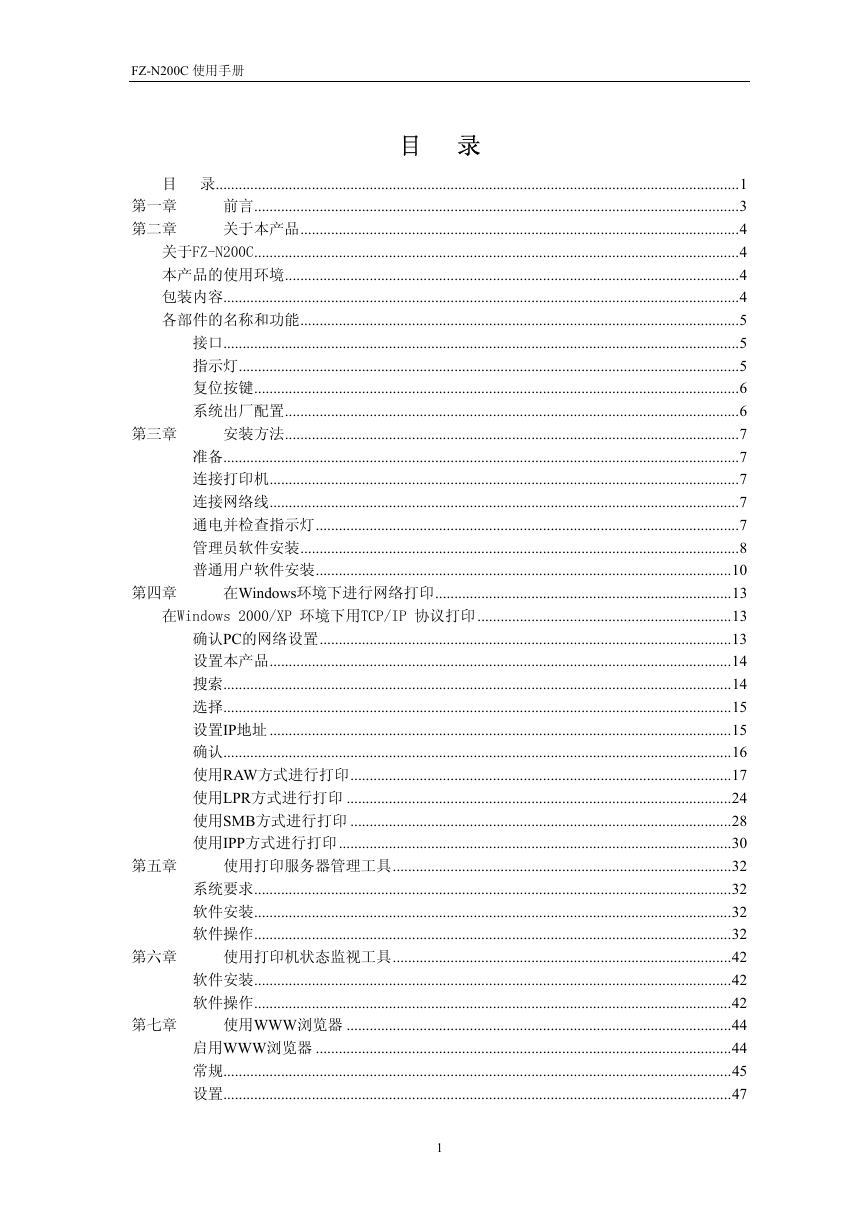
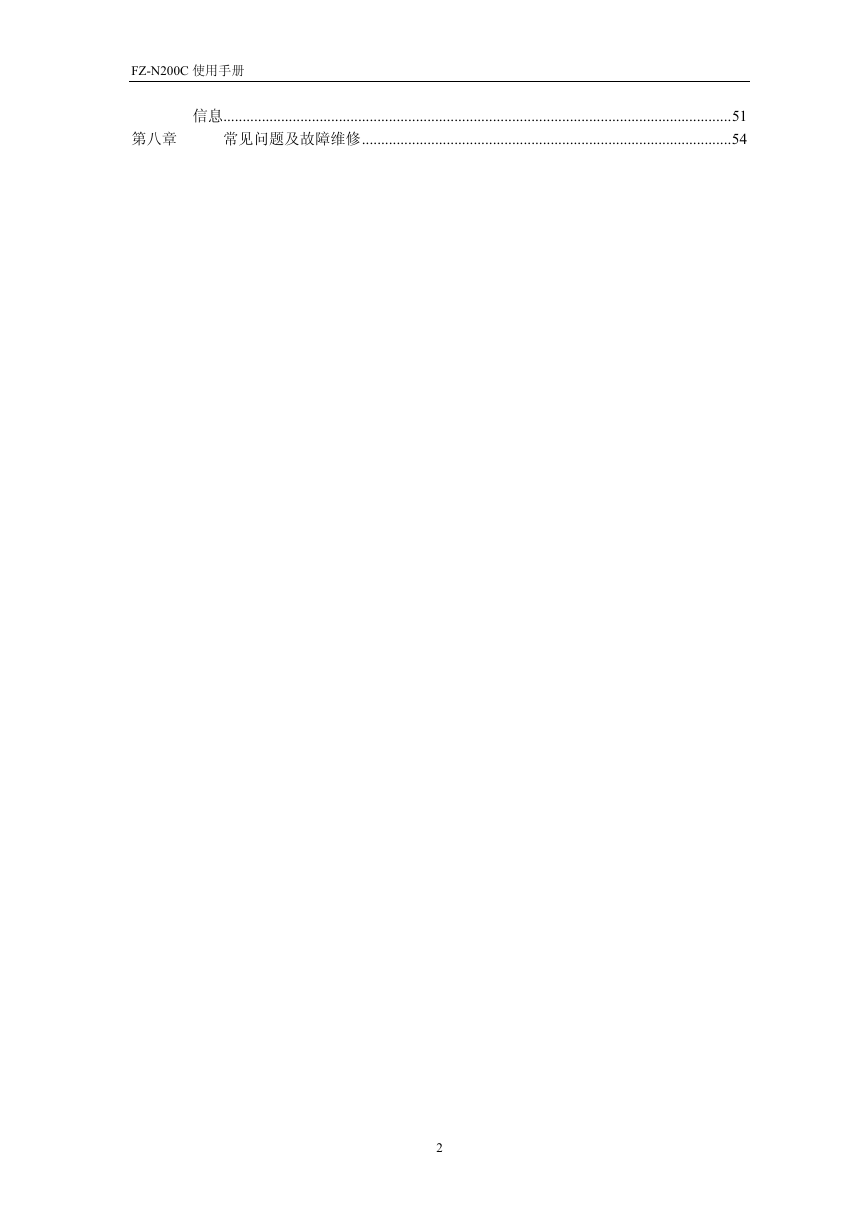
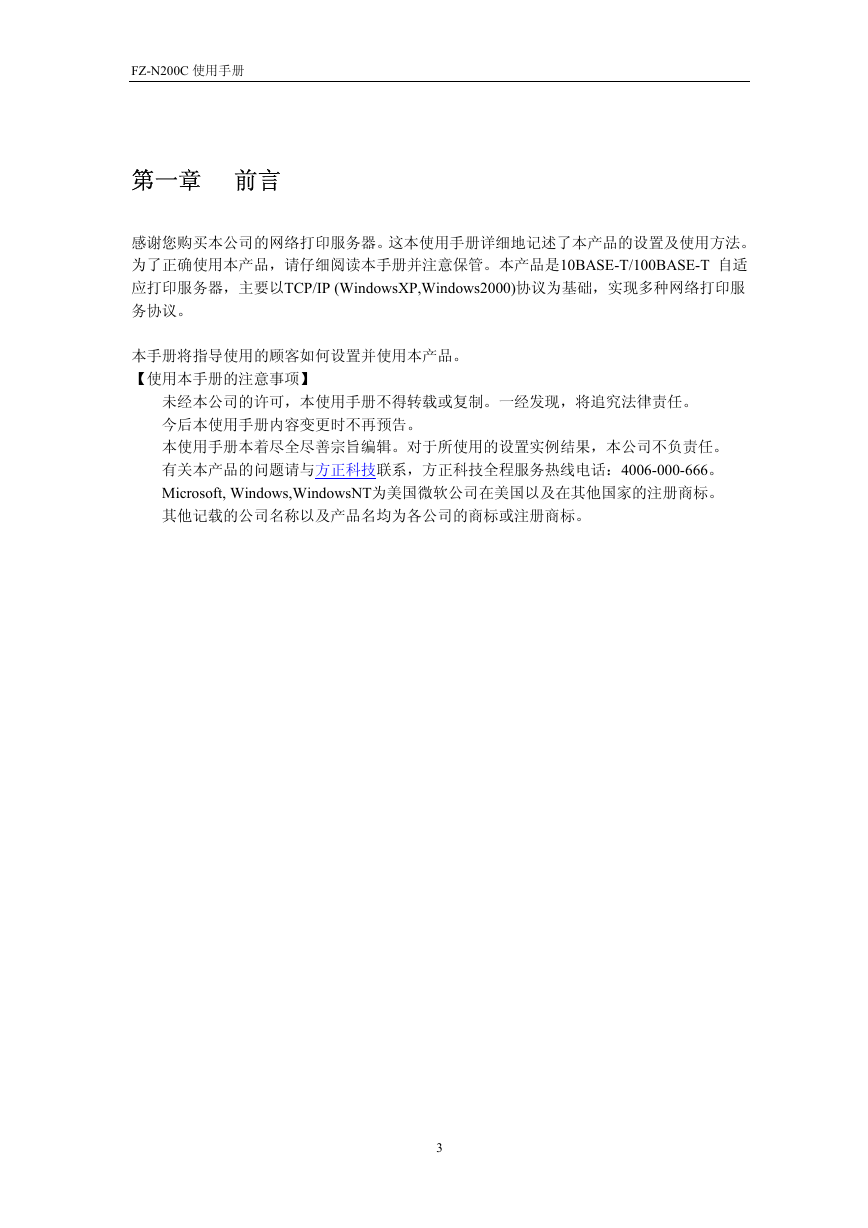
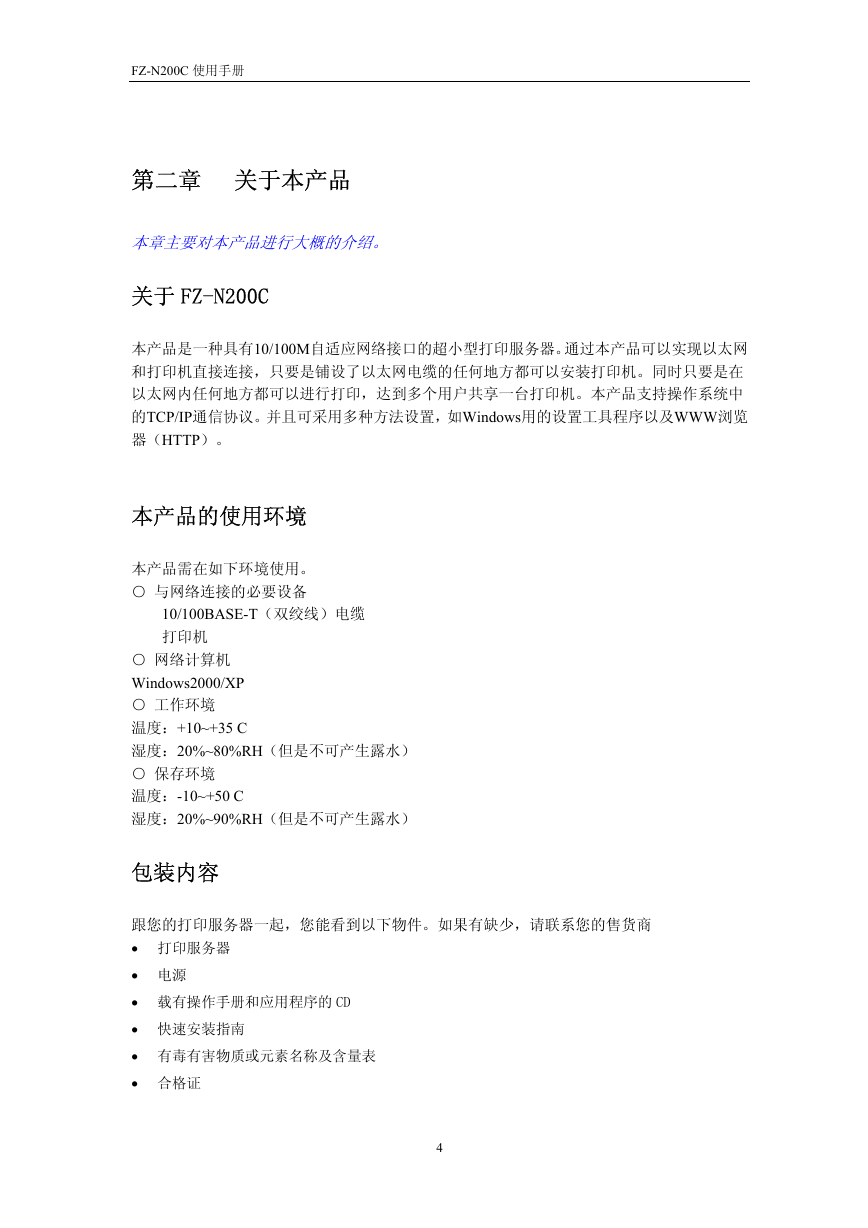


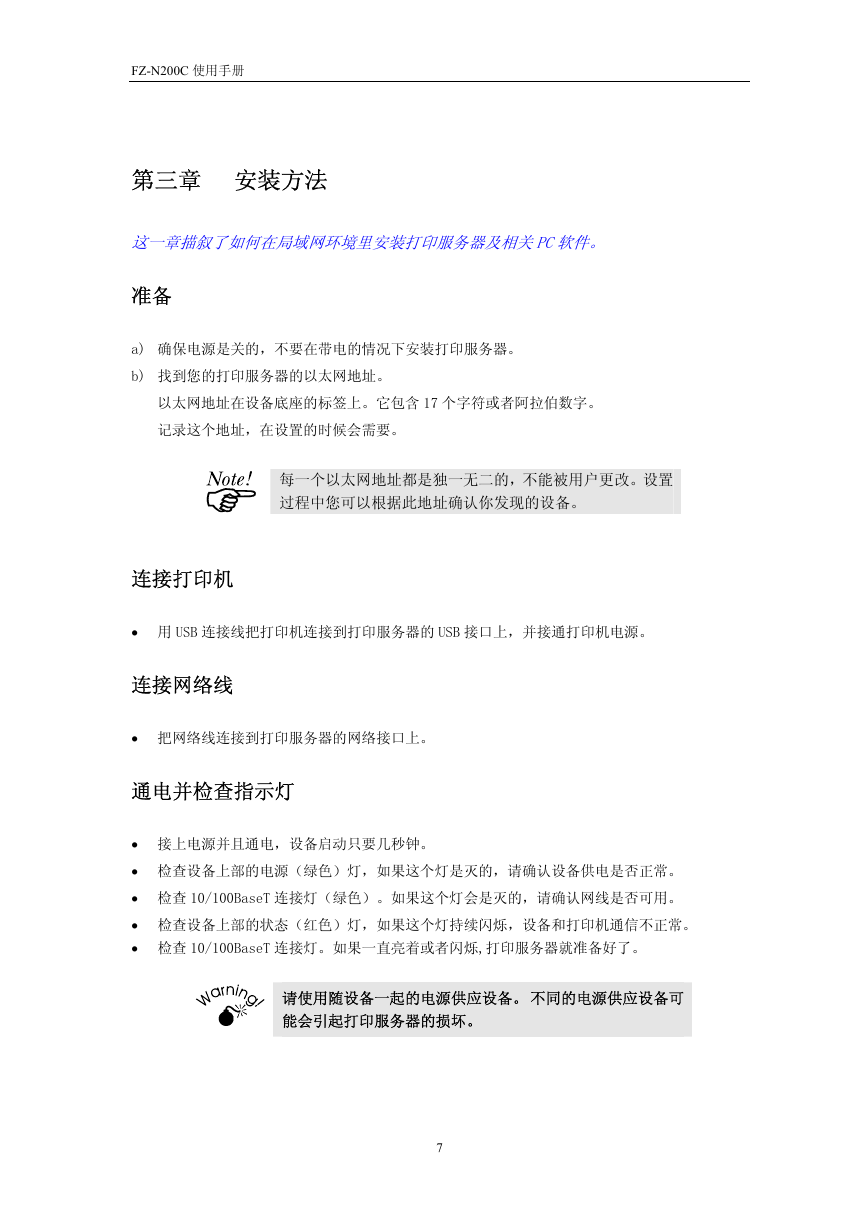
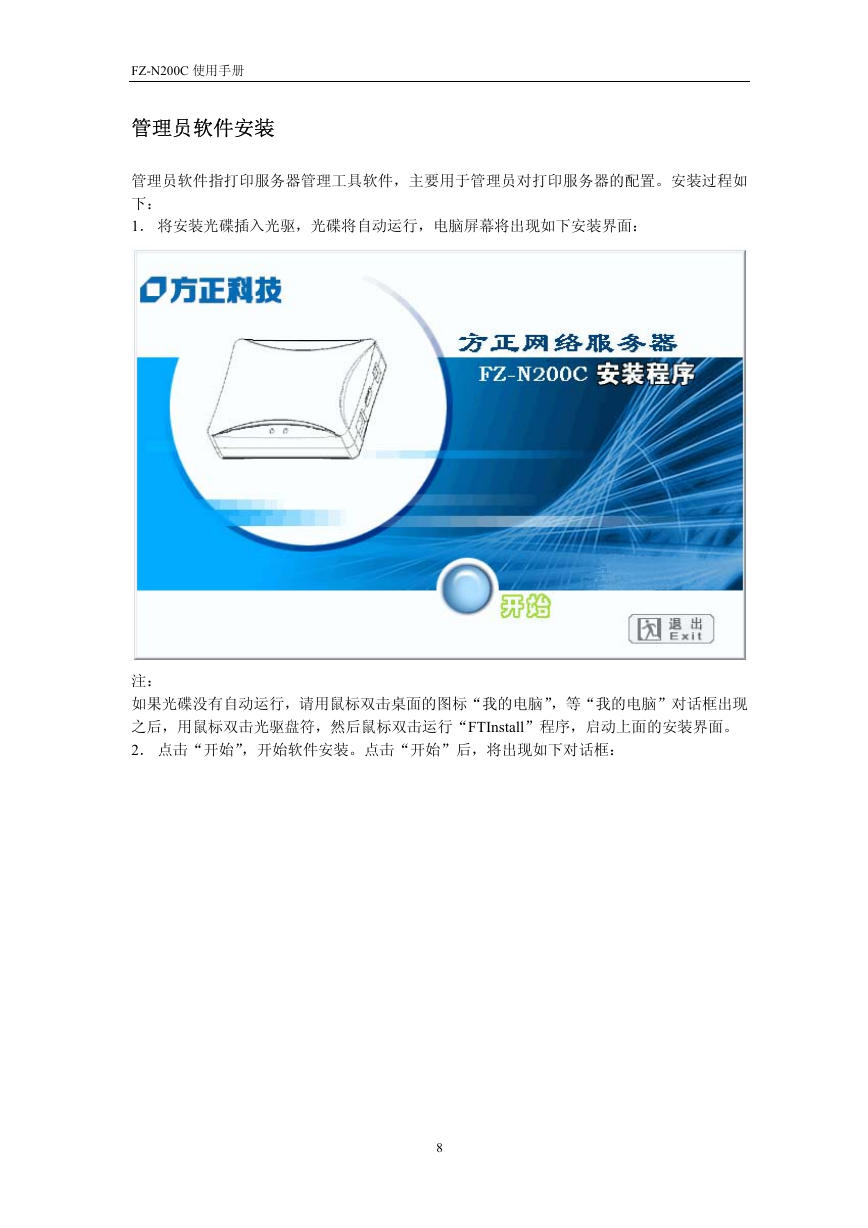
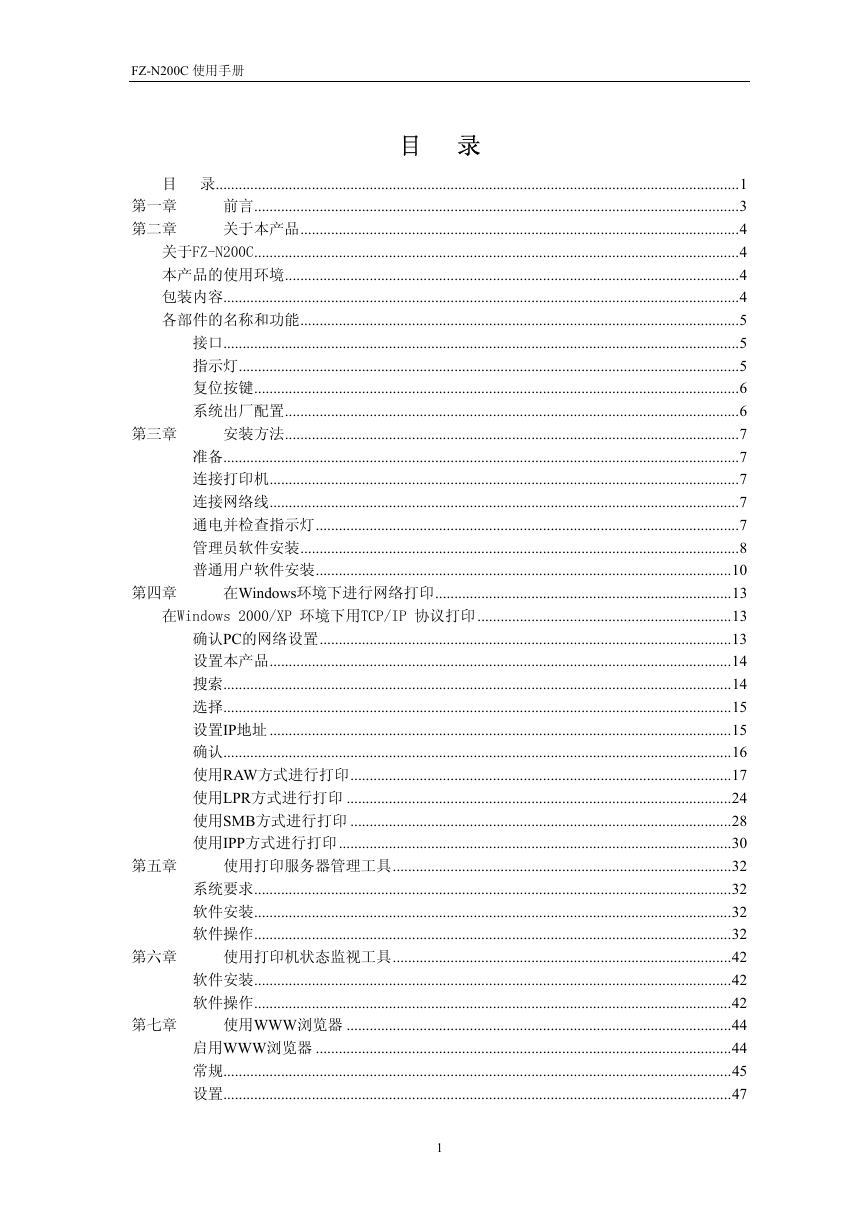
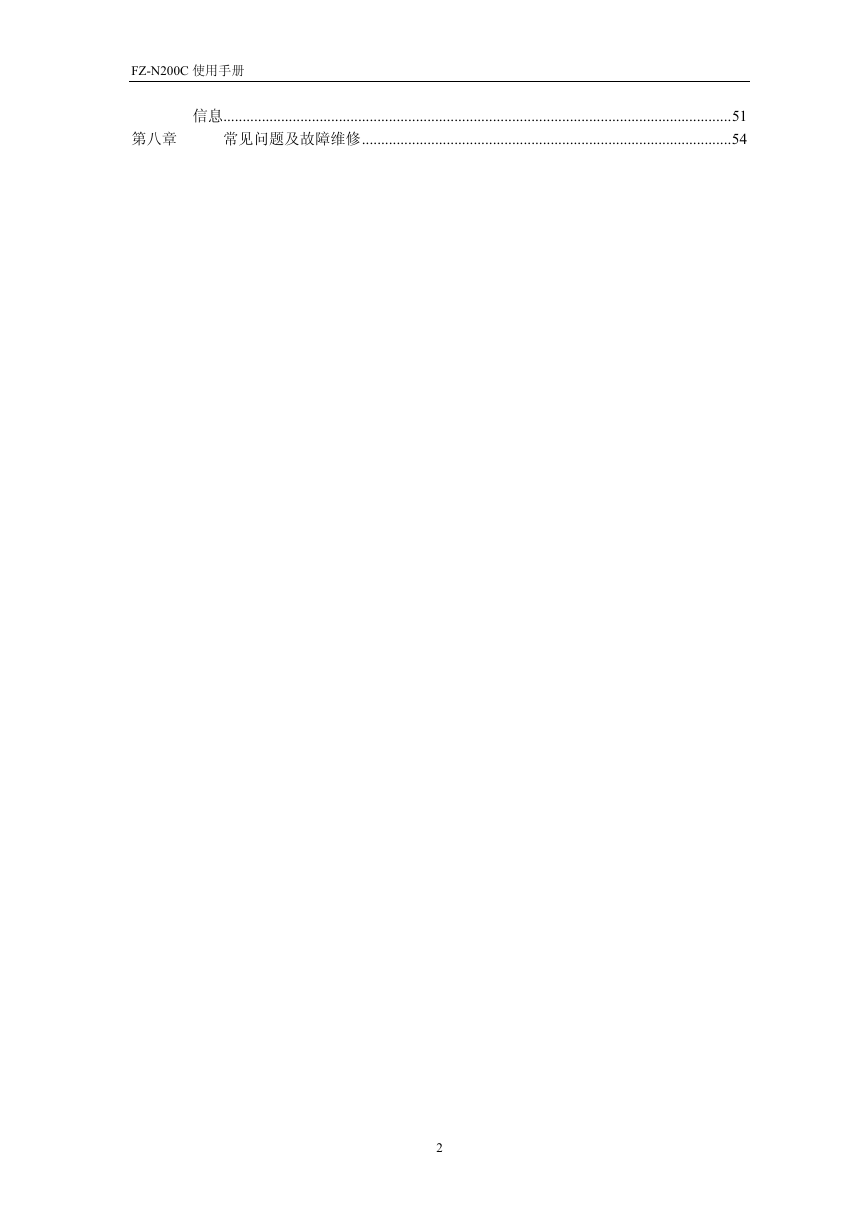
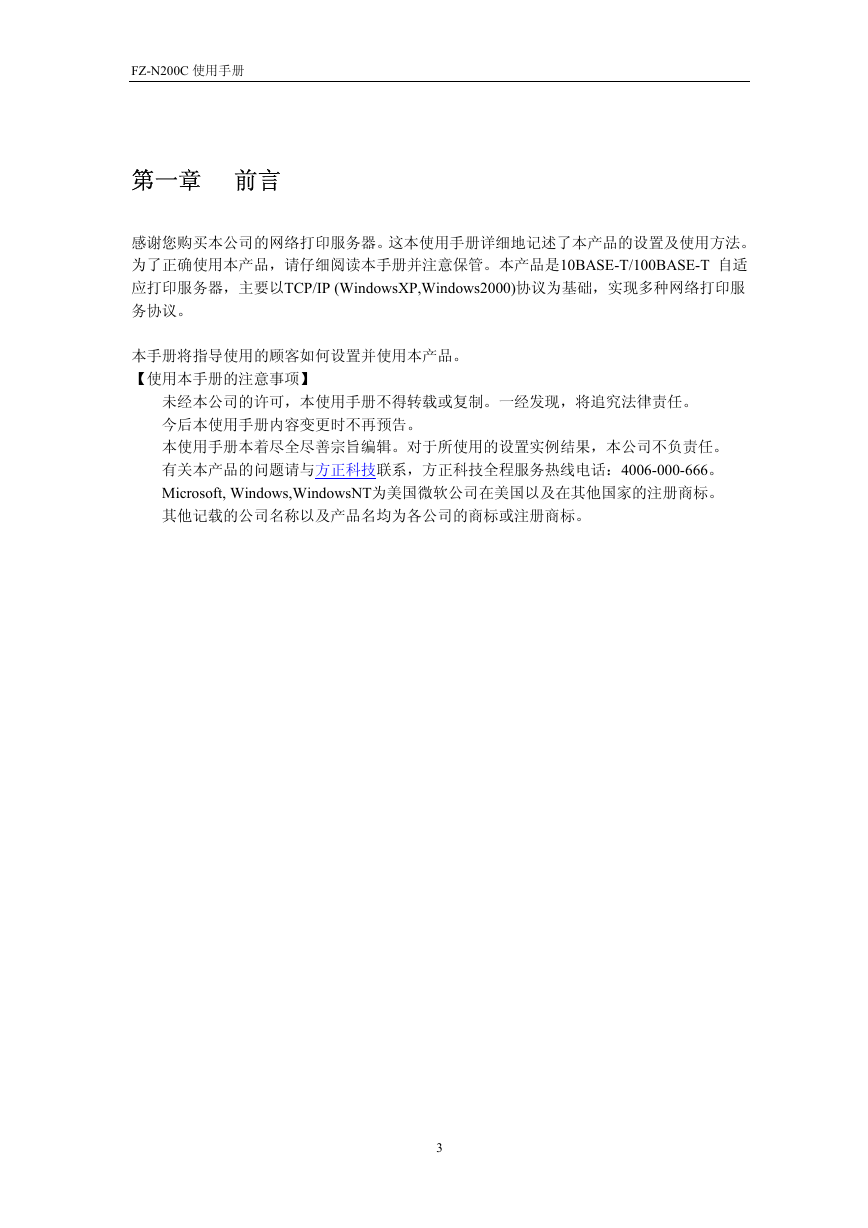
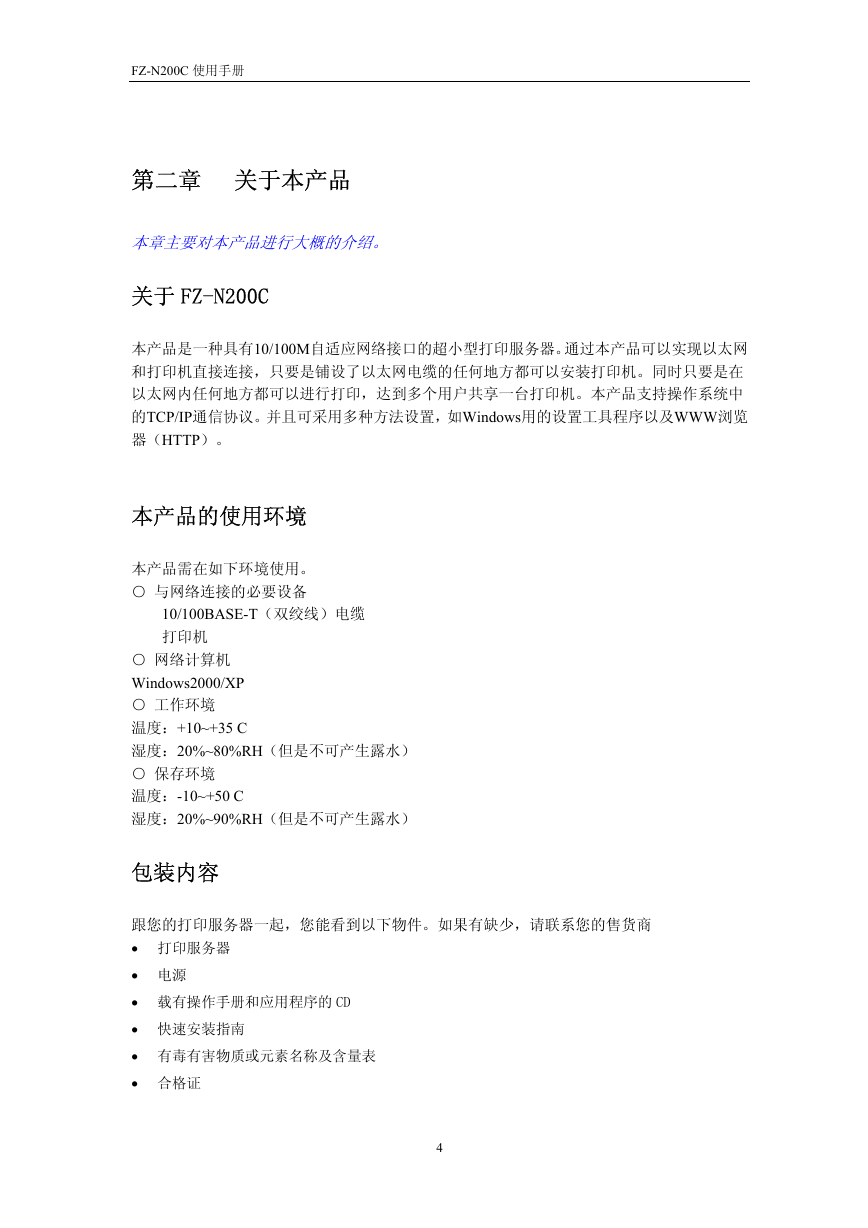


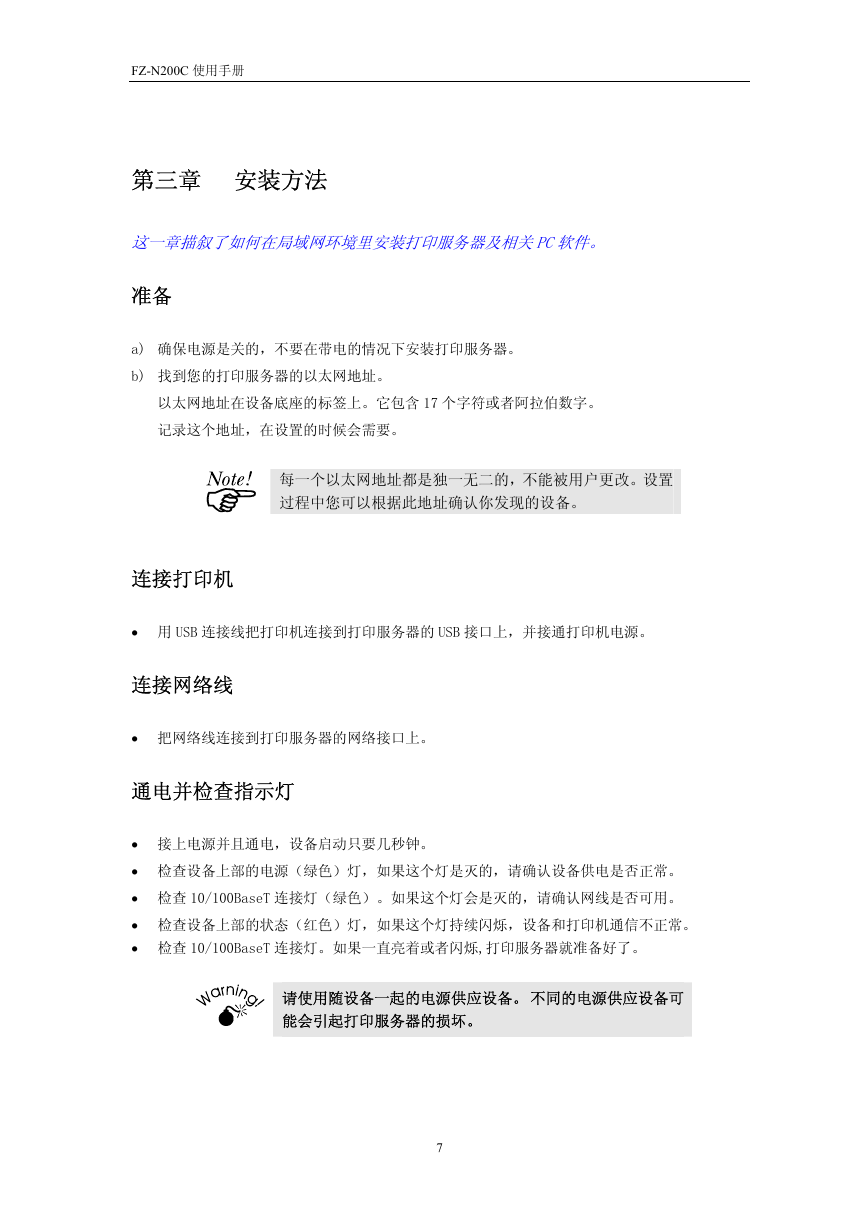
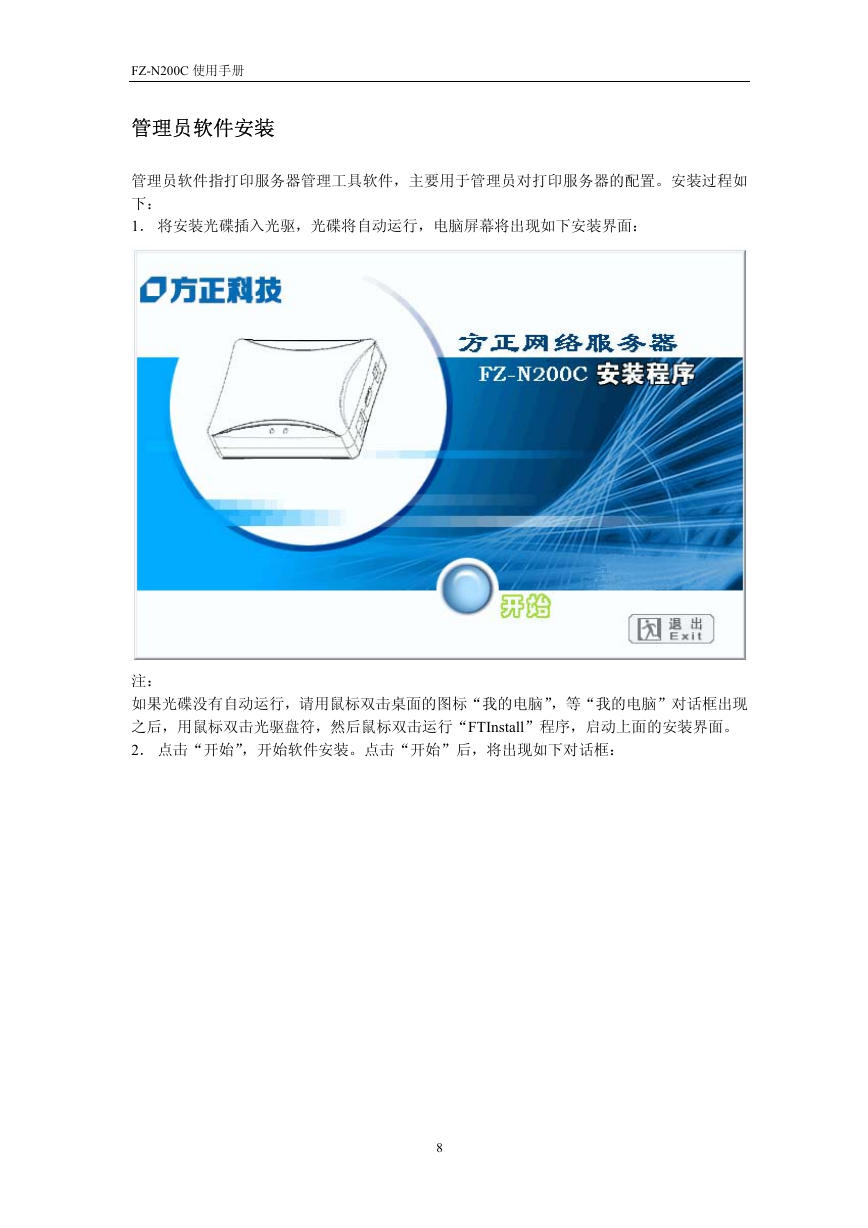
 2023年江西萍乡中考道德与法治真题及答案.doc
2023年江西萍乡中考道德与法治真题及答案.doc 2012年重庆南川中考生物真题及答案.doc
2012年重庆南川中考生物真题及答案.doc 2013年江西师范大学地理学综合及文艺理论基础考研真题.doc
2013年江西师范大学地理学综合及文艺理论基础考研真题.doc 2020年四川甘孜小升初语文真题及答案I卷.doc
2020年四川甘孜小升初语文真题及答案I卷.doc 2020年注册岩土工程师专业基础考试真题及答案.doc
2020年注册岩土工程师专业基础考试真题及答案.doc 2023-2024学年福建省厦门市九年级上学期数学月考试题及答案.doc
2023-2024学年福建省厦门市九年级上学期数学月考试题及答案.doc 2021-2022学年辽宁省沈阳市大东区九年级上学期语文期末试题及答案.doc
2021-2022学年辽宁省沈阳市大东区九年级上学期语文期末试题及答案.doc 2022-2023学年北京东城区初三第一学期物理期末试卷及答案.doc
2022-2023学年北京东城区初三第一学期物理期末试卷及答案.doc 2018上半年江西教师资格初中地理学科知识与教学能力真题及答案.doc
2018上半年江西教师资格初中地理学科知识与教学能力真题及答案.doc 2012年河北国家公务员申论考试真题及答案-省级.doc
2012年河北国家公务员申论考试真题及答案-省级.doc 2020-2021学年江苏省扬州市江都区邵樊片九年级上学期数学第一次质量检测试题及答案.doc
2020-2021学年江苏省扬州市江都区邵樊片九年级上学期数学第一次质量检测试题及答案.doc 2022下半年黑龙江教师资格证中学综合素质真题及答案.doc
2022下半年黑龙江教师资格证中学综合素质真题及答案.doc